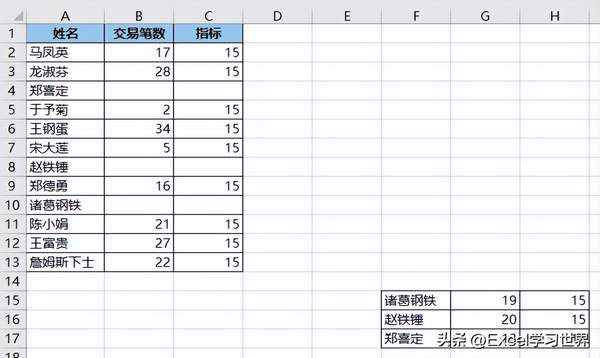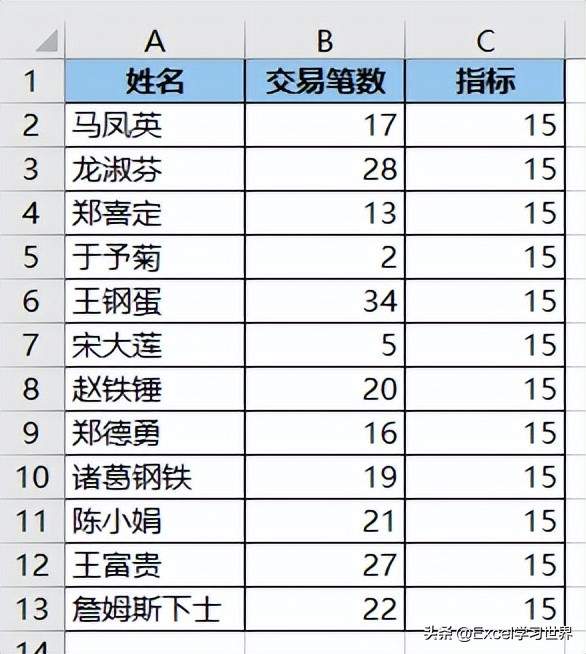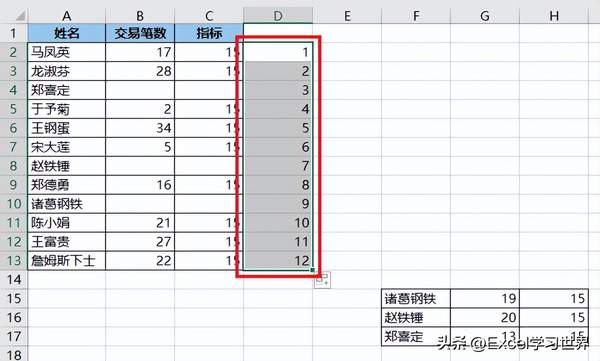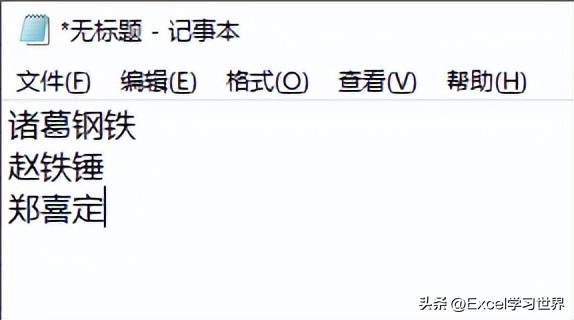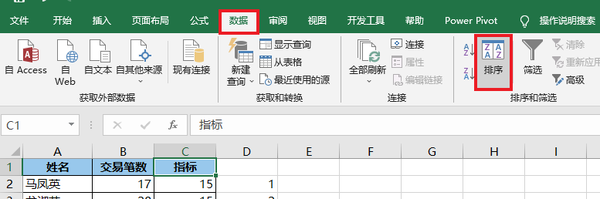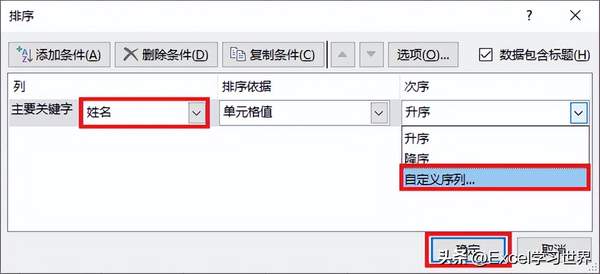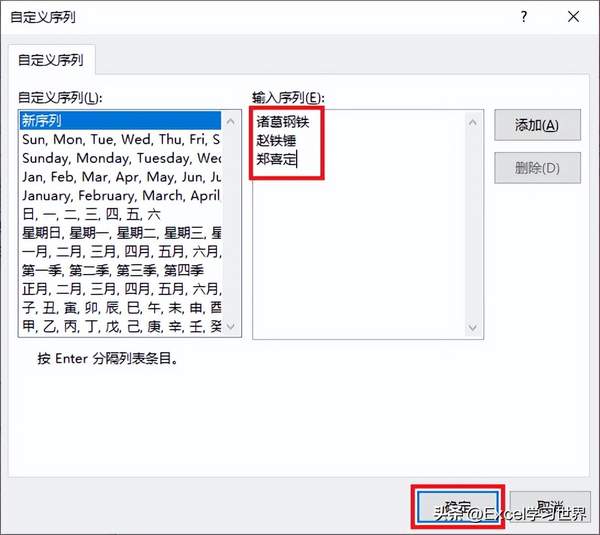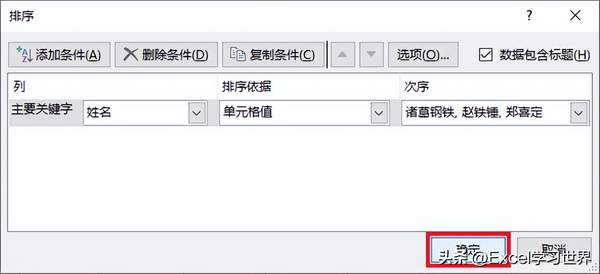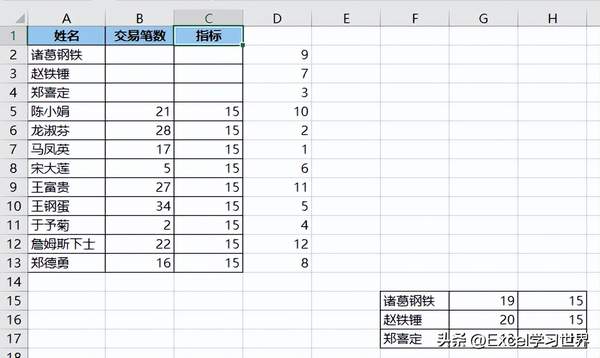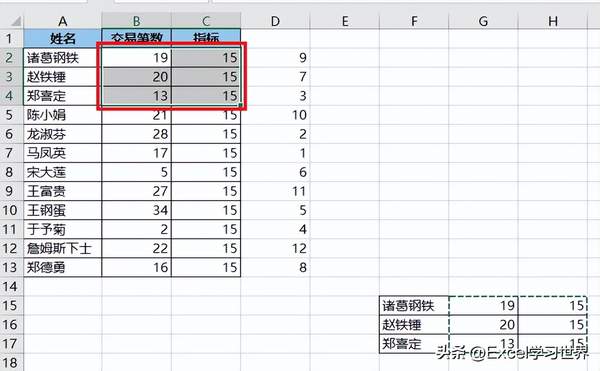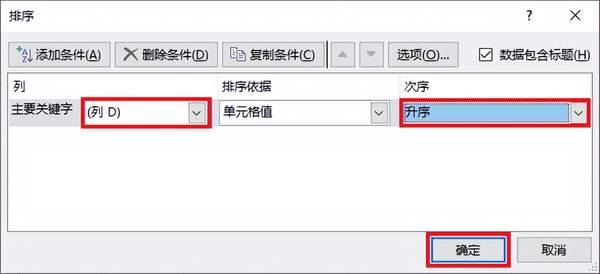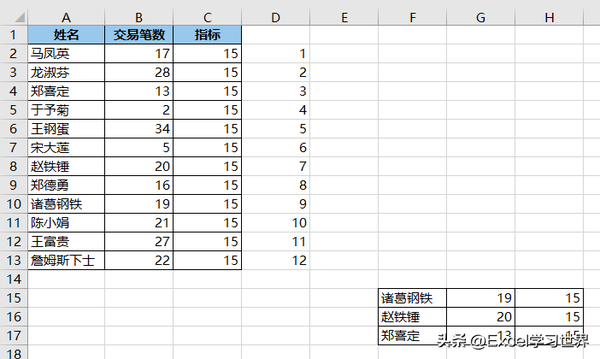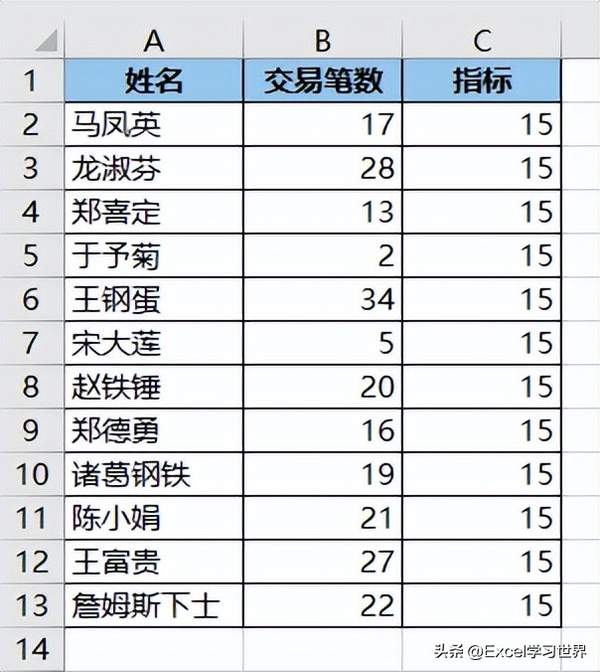将数据表粘贴到 Excel 不连续区域并且顺序不一致怎么操作
将数据表粘贴到非连续的区域,本来就挺难,如果这个目的区域的排列顺序与源数据表还不一样,那更烦。
案例:
将下图 1 中右下角中的数据复制粘贴到左上角数据表中对应的人名处,效果如下图 2 所示。
解决方案:
1. 在 D 列设置数值顺序递增的辅助列。
2. 将替换表中的姓名复制粘贴到记事本中。
3. 选中数据表中的任意单元格 --> 选择菜单栏的“数据”-->“排序”
4. 在弹出的对话框中按以下方式设置 --> 点击“确定”:
- 列:选择“姓名”
- 次序:选择“自定义序列”
5. 将记事本中的姓名复制粘贴到弹出的对话框的“输入序列”区域 --> 点击“确定”
6. 点击“确定”
7. 将替换表中的数值复制粘贴到空白区域。
8. 再次选中数据表的任意单元格 --> 选择菜单栏的“数据”-->“排序”
9. 在弹出的对话框中按以下方式设置 --> 点击“确定”:
- 列:选择“(列 D)”
- 次序:选择“升序”
10. 删除 D 列,就是最终要的效果。
很多同学会觉得 Excel 单个案例讲解有些碎片化,初学者未必能完全理解和掌握。不少同学都希望有一套完整的图文教学,从最基础的概念开始,一步步由简入繁、从入门到精通,系统化地讲解 Excel 的各个知识点。
现在终于有了,以下专栏,从最基础的操作和概念讲起,用生动、有趣的案例带大家逐一掌握 Excel 的操作技巧、快捷键大全、函数公式、数据透视表、图表、打印技巧等……学完全本,你也能成为 Excel 高手。
赞 (0)